
DIY OSMC 미디어 플레이어를 만드는 방법
원래 Raspberry Pi의 출시는 약간의 현상이었습니다. 다양한 장치를 만드는 데 사용할 수 있는 매우 저렴한 컴퓨터 보드였습니다. 네트워크 미디어 플레이어를 구축하는 데에도 사용할 수 있지만 속도가 느리고 작업에 적합하지 않았습니다.
Raspberry Pi 2는 그것을 변경했습니다. 이제 많은 상업용 네트워크 미디어 플레이어보다 모든 면에서 가능한(그 이상은 아니지만) 상대적으로 저렴한 자체 네트워크 미디어 플레이어를 구축할 수 있습니다. Pi 2의 새로운 프로세서를 사용하면 완벽하게 빠르고 1080p 미디어 재생이 가능합니다.
보드와 함께 진행하기 위해 OSMC라는 새로운 OS를 실행할 수 있습니다. OSMC는 본질적으로 Kodi를 인터페이스로 실행하는 Debian Linux의 축소 버전 입니다. 모르는 경우 Kodi는 이전에 XBMC로 알려진 앱이며 최고의 무료 네트워크 미디어 플레이어 앱일 가능성이 높습니다. 형식, 장치 및 프로토콜, 플러그인 아키텍처에 대한 놀라운 지원을 제공하며 사용하기 쉽습니다.
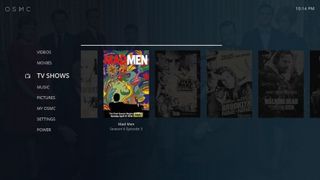
필요한 것
자신만의 네트워크 미디어 플레이어를 구축하려면 몇 가지가 필요합니다. Raspberry Pi 2(가장 중요한 부분)는 여러 상점에서 구입할 수 있습니다. 그러나 그것은 당신에게 벌거 벗은 보드만을 가져다줍니다. 상자에 전원 케이블도 없습니다. 따라서 작동하려면 몇 가지 추가 사항이 필요합니다.
- 라즈베리 파이 케이스.
- 마이크로 SD 카드(8GB 이상), 가급적 클래스 10 속도.
- 마이크로 USB 케이블(휴대전화 충전에 사용되는 것과 동일한 유형)은 전원으로 사용됩니다.
- 표준 HDMI 케이블.
- PC용 SD 카드 리더기. PC에 하나가 내장되어 있기를 바라지만 그렇지 않은 경우 이 방법을 사용하여 OSMC를 설정하는 데 하나가 필요합니다.
또한 얻을 수 있는 몇 가지 선택적 추가 사항이 있습니다.
- USB WiFi 어댑터. Raspberry Pi에는 유선 네트워킹이 내장되어 있지만 WiFi는 없습니다.
- USB IR 수신기가 있는 Media Center Remote. 잠시 후 이에 대해 자세히 알아보십시오.

원격
OSMC는 리모컨으로 완전히 제어할 수 있습니다. 키보드나 마우스를 연결할 필요가 없습니다(가능하긴 하지만). 게다가 리모컨을 살 필요조차 없을 수도 있습니다.
새 리모컨이 필요한지 여부는 TV가 HDMI-CEC(Consumer Electronics Control)를 지원하는지 여부에 따라 다릅니다. HDMI-CEC는 Panasonic Viera Link, Samsung Anynet+, Pioneer Kuro Link, Sharp Aquos Link, Sony Bravia Sync 등과 같은 다양한 공급업체 브랜드 이름으로도 알려져 있습니다.
HDMI-CEC를 사용하면 TV에서 장치 신호를 HDMI 케이블을 통해 연결된 장치로 전송하여 제어할 수 있습니다. 기본적으로 TV 리모컨을 사용하여 Raspberry Pi를 제어할 수 있습니다.
TV 리모컨에 미디어 재생 버튼이 있습니까? HDMI-CEC를 지원하는 것 같습니다. 또한 TV의 설정 메뉴로 이동하여 HDMI-CEC 이름 헤더 또는 특정 공급업체의 브랜드 이름에서 찾을 수 있는지 확인할 수 있습니다.
TV가 HDMI-CEC를 지원하지 않는 경우 Pi용 리모컨과 USB IR 수신기가 필요합니다. 가장 저렴하고 쉬운 방법은 Windows Media Center Remote를 사용하는 것입니다. OSMC는 Media Center Remote와 완벽하게 작동하며 설정이 필요하지 않습니다.
OSMC는 Android의 Kore와 같은 휴대폰 리모컨과도 완벽하게 작동합니다.
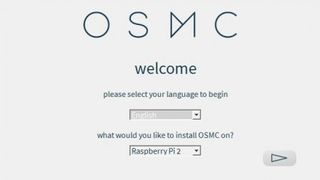
OSMC 설정
이제 설정으로 넘어 갑시다. Windows PC에서는 실제로 매우 쉽습니다(그래서 OpenELEC과 같은 대안 대신 OSMC를 선택했습니다).
1. Micro SD 카드를 PC의 SD 카드 리더기에 꽂습니다.
2. OSMC 웹사이트 로 이동하여 Raspberry Pi 2용 Windows 설치 프로그램을 다운로드합니다.
3. 설치 프로그램을 실행하고 옵션을 단계별로 실행합니다. 언어와 플랫폼을 선택합니다(Raspberry Pi 2). 설치할 OSMC의 최신 버전을 선택하십시오. 설치하려는 장치 유형을 선택하십시오(SD 카드). 유선을 사용하든 무선을 사용하든. 마지막으로 시스템에서 감지된 SD 카드 목록이 표시됩니다.
4. 그러면 설치 프로그램이 운영 체제 이미지를 다운로드하여 SD 카드에 설치합니다. 완료되면 설치 프로그램을 닫고 카드를 꺼낼 수 있습니다.

라즈베리파이 시작하기
이제 SD 카드에 OSMC를 설치했으므로 Pi에서 실행해 보겠습니다.
가장 먼저 해야 할 일은 Raspberry Pi를 조립하는 것입니다. 즉, 케이스에 설치하기만 하면 됩니다. SD 카드를 Raspberry Pi 2의 Micro SD 카드 슬롯에 넣습니다. HDMI 케이블을 연결하고 USB WiFi 어댑터 또는 IR 수신기(있는 경우)도 연결합니다.
마이크로 USB 케이블을 잡고 Pi의 마이크로 USB 전원 포트와 전원 공급 USB 포트에 연결합니다. 많은 전화기와 마찬가지로 Pi는 USB를 통해 전원이 공급되며 작동하려면 약 900mA가 필요합니다(따라서 일부 포트는 충분한 주스를 제공하지 못할 수 있음). TV 세트의 대부분의 USB 포트는 트릭을 수행하지만 일부는 그렇지 않습니다. Linksys 라우터의 USB 포트에서 실행 중입니다. 소켓이 1A 이상을 제공하는 한 전원이 공급되는 USB 허브 또는 USB 벽 소켓에 연결할 수도 있습니다.
전원이 연결되자마자 OSMC가 로드되기 시작해야 합니다. 간단한 초기 설정 프로세스가 있으며 이제 시작하면 됩니다.

리모컨 설정
Windows Media Center 리모컨을 사용하는 경우 OSMC가 제대로 작동합니다.
HDMI-CEC를 통해 TV 리모컨을 사용하려는 경우 추가 단계를 거쳐야 할 수 있습니다. TV의 설정 메뉴로 이동하여 HDMI-CEC/Anynet+/Viera Link/Aquos Link/Bravia Sync/whatever-it's-call-on-this-model 설정을 찾습니다. 켜져 있는지 확인하고 목록에 OSMC 장치가 표시되어야 합니다(먼저 장치 검색 프로세스를 거쳐야 할 수 있음). 그것을 선택하십시오.
그렇게 하면 화살표 키, 선택 및 미디어 제어 키가 TV 세트에서 사용되지 않는 한 Pi에서 작동해야 합니다.

OSMC 사용
OSMC는 Kodi의 데스크톱 버전과 똑같이 작동합니다. 소스와 플러그인을 정확히 같은 방식으로 추가하고 Windows에서 Kodi가 수행하는 대부분의 플러그인과 모든 소스 및 형식을 지원합니다. Linux에서 실행되지만 다루어야 할 실제 Linux와 같은 항목은 없습니다. Kodi는 인터페이스입니다.
기본적으로 매우 기본적으로 보이는 스킨인 OSMC 스킨으로 설정되어 있지만 설정으로 이동하여 Confluence(다른 Kodi 버전의 기본 스킨) 또는 다른 스킨으로 변경하여 변경할 수 있습니다. 그렇게 하면 OSMC 기본 스킨의 기본 페이지인 내 OSMC 메뉴에만 표시되는 특수 메뉴를 잃게 된다는 점에 유의해야 합니다. 그러나 큰 문제는 아닙니다. 프로그램으로 이동하여 OSMC 플러그인을 선택하면 여전히 액세스할 수 있습니다.
문제의 특수 메뉴는 시스템 제어 메뉴입니다. 이를 통해 Raspberry Pi 2 설정을 제어하고, 자동 업데이트를 구성하고, App Store에서 기본 Linux 운영 체제에 새 앱을 설치할 수 있습니다. 액세스할 필요가 없을 수도 있지만 원하는 경우 실험해 볼 수 있습니다.